Mozillas Firefox ist möglicherweise nicht die beliebteste Browser heutzutage, aber es bleibt eine funktionsreiche Alternative zu Chrom Safari und Edge, wobei ständig neue Funktionen hinzugefügt werden. Eine der besten Neuerungen ist ein automatischer Bild-in-Bild-Modus, der erkennt, wann ein Video abgespielt wird.
Wenn diese Funktion aktiviert ist, verschiebt diese Funktion Ihr Video automatisch in einem separaten Fenster, wenn Sie den Tab wechseln – so verpassen Sie keine Sekunde. Obwohl es sich immer noch um eine experimentelle Funktion wie die neue KI-Chatbot-Seitenleiste und das komplexe Symboleingabetool handelt, lohnt es sich durchaus, sie zu aktivieren.
Das Einrichten der automatischen Bild-in-Bild-Funktion in Firefox dauert weniger als eine Minute und erspart Ihnen das manuelle Verschieben von Videos bei jedem Tab-Wechsel. Schauen wir uns also an, wie Sie den Bild-in-Bild-Modus von Firefox automatisch aktivieren.
1. Tauchen Sie ein in die Einstellungen
(Bild: © Future)
Die Bild-in-Bild-Funktion von Firefox muss aktiviert werden, da es sich derzeit um eine experimentelle Funktion handelt. Um Bild-in-Bild zu aktivieren, Klicken Sie auf die dreizeilige Menüschaltfläche Und Wählen Sie Einstellungen.
2. Aktivieren Sie Bild-in-Bild
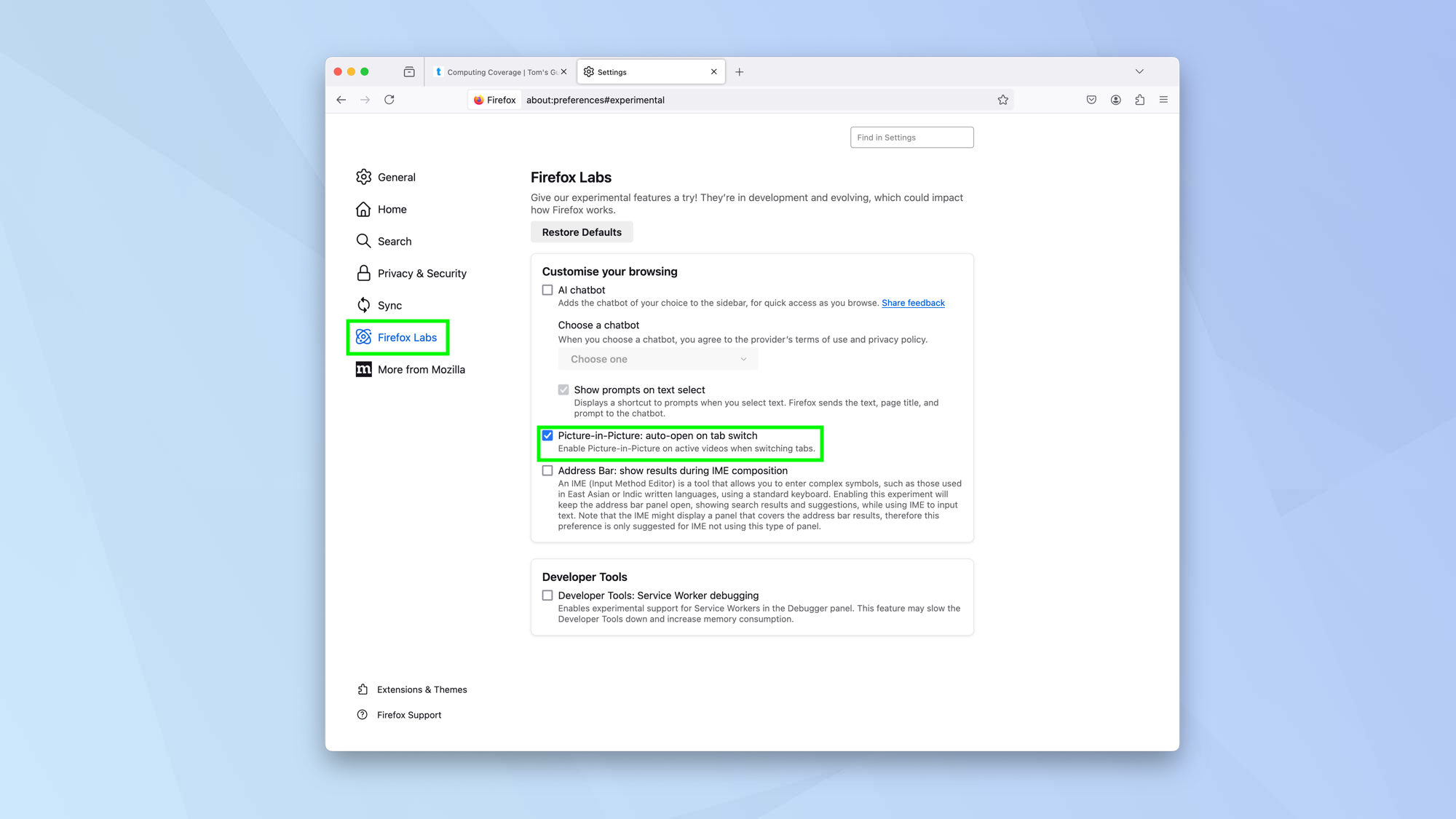
(Bild: © Future)
Jetzt Wählen Sie Firefox Labs Und Aktivieren Sie das Kontrollkästchen neben Bild-in-Bild: Automatisches Öffnen beim Tab-Wechsel.
Sie können auch überprüfen, ob alles eingerichtet ist Klicken Sie auf Allgemein, Scrollen Sie nach unten zu „Durchsuchen“. Und Stellen Sie sicher, dass neben „Picture-in-Picture-Video-Steuerelemente aktivieren“ ein Häkchen gesetzt ist.
3. Sehen Sie sich ein Video an
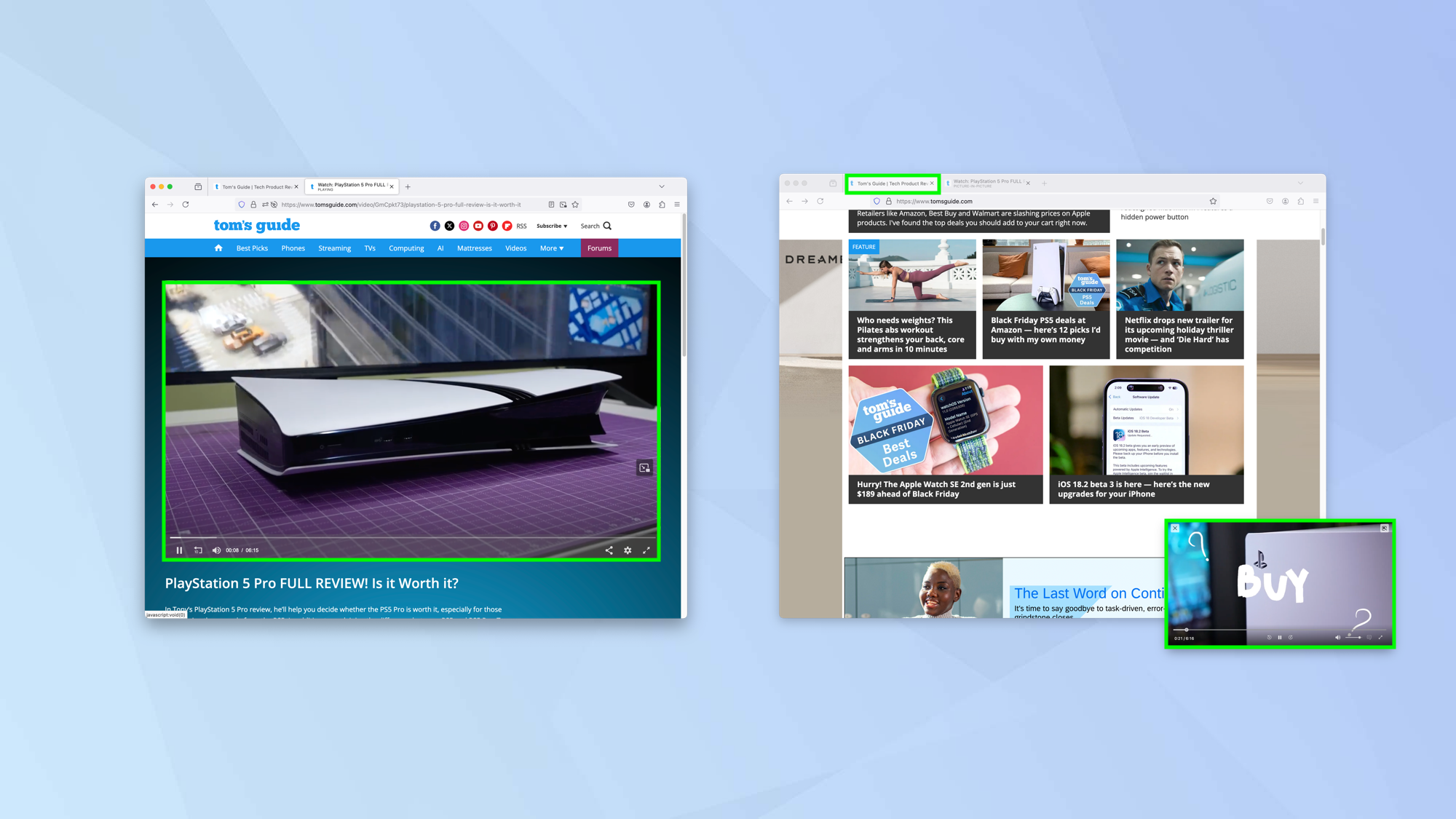
(Bild: © Future)
Jetzt Finden Sie eine Website mit einem Video. Wenn du Spielen Sie das Video ab und dann Öffne einen neuen Tab In Firefox wird das Video in einem Popup-Fenster abgespielt.
Sie können das Video wie gewohnt steuern und Wählen Sie X, um das Fenster zu schließen wenn Sie es wünschen. Wenn Sie zum Tab mit dem Video zurückkehren, wird das Video wieder Teil der Website.
Und los geht's. Sie wissen jetzt, wie Sie den Bild-in-Bild-Modus von Firefox automatisch aktivieren. Um Firefox effizienter und privater zu machen, können Sie auch lernen So leeren Sie den Cache in Firefox und entdecken So setzen Sie Mozilla Firefox zurück. Es ist auch nützlich zu wissen So verbergen Sie Ihre IP-Adresse.




%20(white)%20Abstract%20Background%20112024%20SOURCE%20Litter%20Robot.jpg?w=238&resize=238,178&ssl=1)